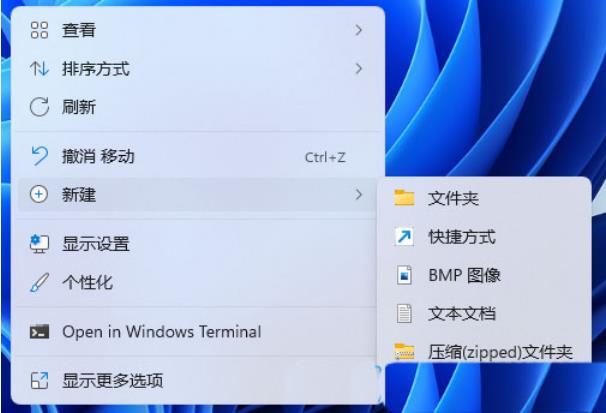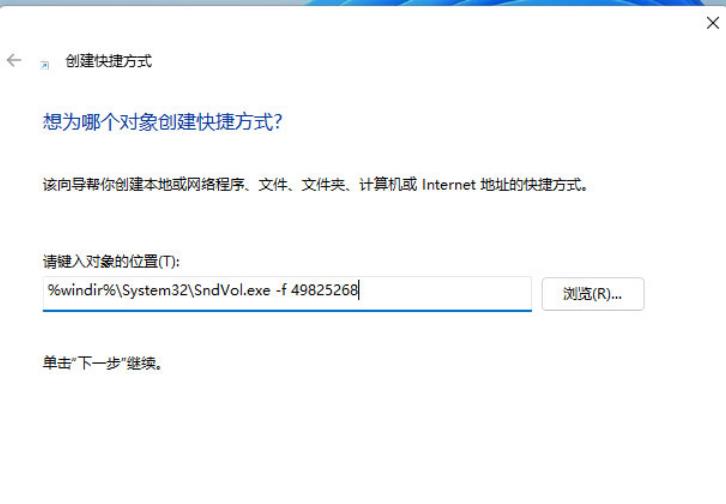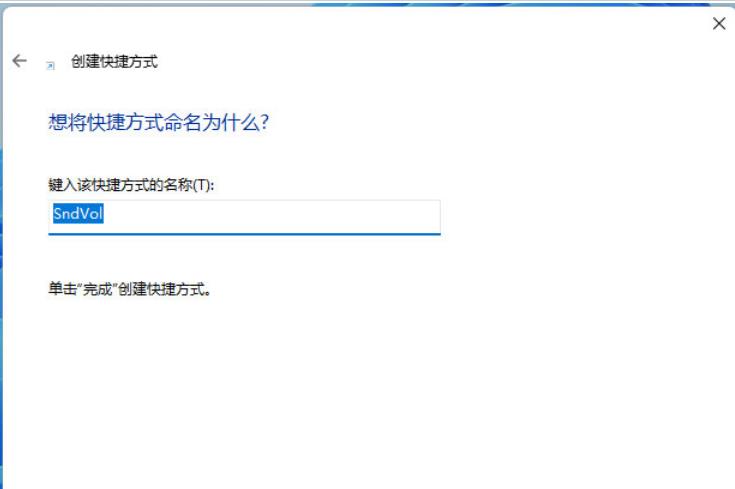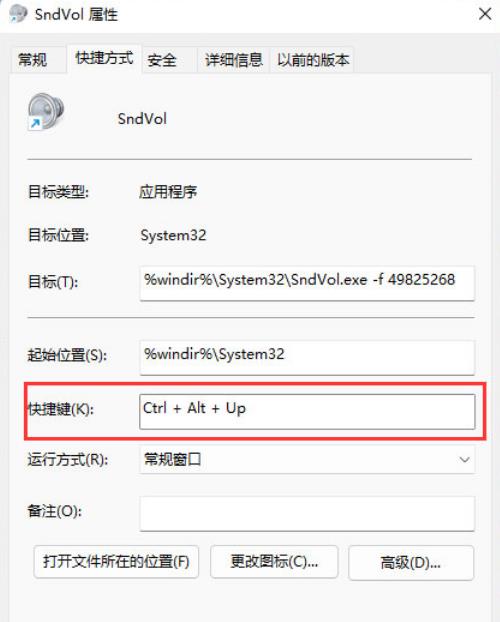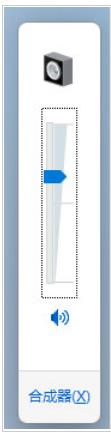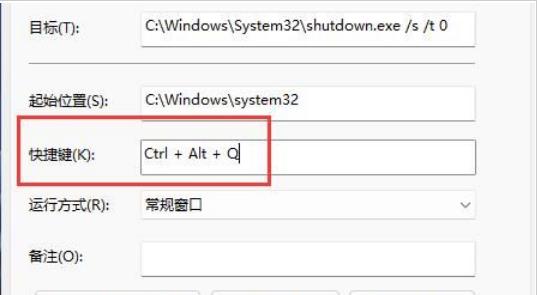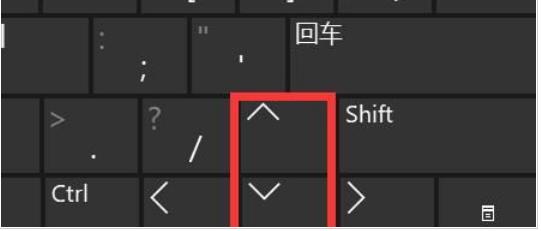win11音量快捷键怎么设置?win11音量快捷键设置方法
我们在用电脑的时候,有时候要调整声音大小,就得用鼠标或者键盘上的专门按钮来调。不过有时候这些按钮不能用,所以有些用win11系统的小伙伴就想问了,音量的快捷键要怎么设置啊?今天呢,我就给大家带来了win11教程,教大家怎么设置快捷键,希望能帮到更多的小伙伴解决这个问题。
win11音量快捷键设置方法:
1、右击桌面空白处,选择“新建”一个“快捷方式”。
2、进入到新界面后,在请键入对象的位置中输入“%windir%System32SndVol.exe -f 49825268”,点击下一步。
3、随后输入快捷方式的名称,系统会默认输入SndVol,点击完成。
4、右击刚刚创建的快捷方式,选择选项列表中的“属性”。
5、在打开的窗口中,找到“快捷键”,设置一个自己想要使用的快捷键,并保存。
6、这样按下设置的快捷键即可对音量进行调节了。
7、也可以将快捷键设置为“Ctrl+Alt+Q”。
8、保存完成后,按下相应的快捷键,再使用键盘上下方向键,就可以调节音量了。
相关文章
- Win11系统怎么显示我的电脑在桌面
- win11毛玻璃怎么关闭?win11毛玻璃效果怎么关?
- win11显示未识别的网络怎么解决?
- win11鼠标指针皮肤怎么修改?win11鼠标指针皮肤设置方法
- win11磁盘管理打不开怎么办?win11无法打开磁盘管理解决方法
- Win11怎么调整光标闪烁速度?Win11调整光标闪烁速度的方法
- win11检测工具无法安装怎么办?win11检测工具无法安装问题解析
- Win11按prtsc截图没反应怎么办?Win11按prtsc截图没反应问题解析
- Win11右键新建word变成白的了怎么办?
- win11玩游戏自动关机怎么回事?win11玩游戏自动关机解决方法
- Win11 24H2什么时候发布?24H2正式版更新了什么?
- win11自带媒体播放器不能播放视频怎么办?
- Win11 24H2怎么下载?Win11 24H2在哪里下载?
- 安装Win11 24H2有什么硬件要求?Win11 24H2最低硬件要求解析
- Win11 24H2更新失败了怎么办?Win11 24H2更新失败了问题解析
- win11如何设置中英文切换快捷键?